目录
Linux进程管理
8.1 IO负载
8.2 实时进程监控
5.1 作业与会话
5.2 作业分类
4.1 ps
4.2pstree
4.3pgrep
4.4pidof
4.5 vmstat
3.1Linux进程调度与多任务
3.2进程优先级
3.3相对优先级
3.4nice级别与权限
3.5进程优先级调整
1.1进程的组成部分
1.2进程的环境
1.3进程的产生
1.4进程的分类
1.进程基本概述
2.进程状态
3.进程优先级
4.进程命令
5. 控制作业
6.进程间通信
7.使用信号控制进程
监控进程活动
作业
1.进程基本概述
进程是已启动的可执行程序的运行中实例。
/proc目录下以数字为名的目录,每一个目录代表一个进程,保存着进程的属性信息。每一个进程的PID是唯一的,就算进程退出了,其它进程也不会占用其PID。
1.1进程的组成部分
1.1.1 已分配内存的地址空间
1.1.2 安全属性,包括所有权凭据和特权
1.1.3 程序代码的一个或多个执行线程
1.1.4 进程状态
1.2进程的环境
1.2.1 本地和全局变量
1.2.2 当前调度上下文
1.2.3 分配的系统资源,如文件描述符和网络端口
1.3进程的产生
现有的(父)进程复制自己的地址空间(fork)来创建一个新的(子)进程结构。
每个新进程分配有一个唯一的进程ID(PID),满足跟踪和安全性之需。PID与父进程ID(PPID)是新进程环境的元素。
任何进程可创建子进程。所有进程都是第一个系统进程的后代。RHEL7上,第一个系统进程是systemd。
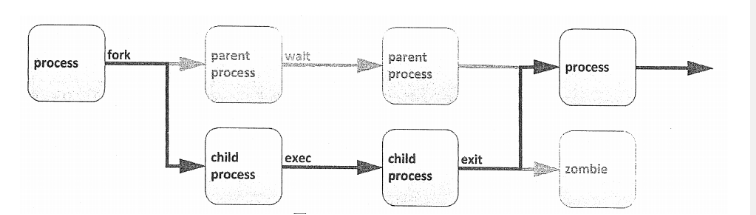
通过fork例程,子进程继承安全性身份、过去和当前的文件描述符、端口和资源特权、环境变量,以及程序代码。随后,子进程可能exec其自己的程序代码。通常,父进程在子进程运行期间处于睡眠状态,设置一个在子进程完成时发出信号的请求(wait)。在退出时,子进程可能已经关闭或丢弃了其资源和环境,剩余的部分被称作僵停。父进程在子进程退出时收到信号而被唤醒,清理剩余结构,然后继续执行其自己的程序代码。
1.4进程的分类
1.4.1 前台进程:与终端相关的进程,通过终端启动的进程
注意:也可把在前台启动的进程送往后台,以守护模式运行
1.4.2 守护进程:daemon,与终端无关的进程(如内核),在系统引导过程中启动的进程
2.进程状态
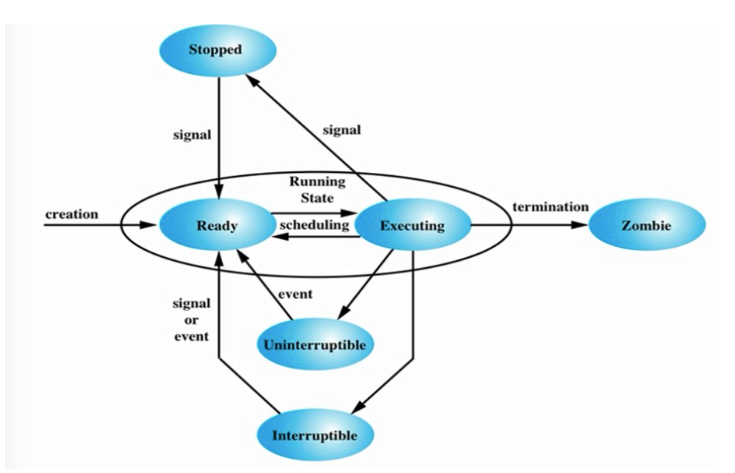
| Excuting | 运行态 |
|---|---|
| Ready | 就绪态,也可以称作睡眠态 |
| Uninterruptible sleep | 不可中断的睡眠。不可随时唤醒,只有当IO资源加载成功后才能唤醒 |
| Interruptible sleep | 可中断的睡眠。可随时唤醒 |
| Zombie | 僵尸进程。正常运行结束了,但是不释放占据的内存 |
| Stopped | 停止态,暂停于内存中,但不会被调度,除非手动启动之 |
进程睡眠的原因:
当一个执行中的进程,需要加载额外的IO资源的时候,由于IO设备的速度太慢,所以会转入睡眠状态等待,交出CPU给其他进程,以免浪费剩余执行时间
Linux进程状态
| 标志 | 内核定义的状态名称和描述 |
|---|---|
| R | TASK_RUNNING:进程正在CPU上执行,或者正在等待运行。处于运行中(或可运行)状态时,进程可能正在执行用户例程或内核例程(系统调用),或者已排队并就绪 |
| S | TASK_INTERRUPTIBLE:进程处于睡眠状态且正在等待某一条件:硬件请求、系统资源访问或信号。当事件或信号满足该条件时,该进程将返回到运行中 |
| D | TASK_UNINTERRUPTIBLE:此进程也在睡眠,但与S状态不同,不会响应传递的信号。仅在特定的条件下使用,其中进程中断可能会导致意外的设备状态 |
| K | TASK_KILLABLE:进程处于睡眠状态,与不可中断的D状态相同,但有所修改,允许等待中的任务通过响应信号而被中断(彻底退出)。实用程序通常将可中断的进程显示为D状态 |
| T | TASK_STOPPED:进程已被停止(暂停),通常是通过用户或其他进程发出的信号。进程可以通过另一信号返回到运行中状态,继续执行(恢复) |
| T | TASK_TRACED:正在被调试的进程也会临时停止,并且共享同一个T状态标志 |
| Z | EXIT_ZOMBIE:子进程在退出时向父进程发出信号。除进程身份(PID)之外的所有资源都已释放 |
| X | EXIT_DEAD:当父进程清理(获取)剩余的子进程结构时,进程现在已彻底释放。此状态从不会在进程列出实用程序中看到 |
| < | 高优先级进程 |
| N | 低优先级进程 |
| + | 前台进程组中的进程 |
| l | 多线程进程 |
| s | 会话进程首进程 |
3.进程优先级
3.1Linux进程调度与多任务
3.1.1 现代计算机系统中既包含每次只能执行一个指令的低端处理器,也包含高性能超级计算机,这些超级计算机每台配备数百个CPU,每个CPU上具有多个核心,它们可以并行执行数以百计的指令。但是所有这些系统往往具有一个共同点:它们需要运行的进程数量总是超出实际具有的核心数。
3.1.2 通过时间分片威廉希尔官方网站 ,Linux(和其他操作系统)实际能够运行的进程数(和线程数)可以超出可用的实际处理单元数。操作系统进程调度程序将在单个核心上的进程之间进行快速切换,从而给用户一种有多个进程在同时运行的印象。
3.1.3 执行此切换的Linux内核部分称为进程调度程序。
3.2进程优先级
进程优先级范围:0-139,数字越小,优先级越高
0-99:实时优先级,内核调整
100-139:静态优先级,用户可控制
进程优先级高的特点:
获得更多的CPU运行时间
更优先获得CPU运行的机会
要修改进程的优先级可以通过调整进程的nice值来实现,nice值越小,优先级越高:
nice值的范围是(-20,19),-20对应100,19对应139
3.3相对优先级
3.3.1 由于不是每种进程都与其他进程同样重要,可告知调度程序为不同的进程使用不同的调度策略。常规系统上运行的大多数进程所使用的调度策略称为SCHED_OTHER(也称为SCHED_NORMAL),但还有一些其他策略可用于不同的目的。
3.3.2 由于并非所有进程都以同样的方式创建,可为采用SCHED_NORMAL策略运行的进程指定相对优先级。此优先级称为进程的nice值。一个进程可以有40种不同级别的nice值。
3.3.3 这些nice级别的范围是从-20到19。默认情况下,进程将继承其父进程的nice级别,通常为0
nice级别越高,表示优先级越低(该进程容易将其CPU使用量让给其他进程)
nice级别越低,表示优先级越高(该进程更加不倾向于让出CPU)
如果不存在资源争用(例如当活动进程数少于可用CPU核心数时),即使nice级别高的进程也将仍使用它们可使用的所有可用CPU资源。但当请求CPU时间的进程数超过可用核心数时,nice级别较高的进程将比nice级别较低的进程收到更少的CPU时间
3.4nice级别与权限
为很占CPU资源的进程设置较低的nice级别可能会对同一系统上运行的其他进程的性能造成负面影响,所以仅允许root用户设置负nice级别以及降低现有进程的nice级别。
普通非特权用户仅允许设置正的nice级别。只能对现有进程提升nice级别,而不能降低nice级别。
3.5进程优先级调整
进程优先级调整:调整nice值
//调整已经启动的进程的nice值:
renice NI PID(例:renice 3 3704)
//在启动时指定nice值:(-20,19)
nice -n NI COMMAND
[root@lnh ~]# sleep 50000 //在另一个终端执行的 [root@lnh ~]# ps -elf |grep sleep 0 S root 10147 10097 0 80 0 - 54261 hrtime 01:59 pts/2 00:00:00 sleep 50000 0 S root 10149 9955 0 80 0 - 55475 - 01:59 pts/0 00:00:00 grep --color=auto sleep [root@lnh ~]# renice -20 10147 10147 (process ID) old priority 0, new priority -20 [root@lnh ~]# ps -elf |grep sleep 0 S root 10147 10097 0 60 -20 - 54261 hrtime 01:59 pts/2 00:00:00 sleep 50000 0 S root 10152 9955 0 80 0 - 55475 - 02:00 pts/0 00:00:00 grep --color=auto sleep [root@lnh ~]# nice -n -10 sleep 50000 [root@lnh ~]# ps -elf |grep sleep 4 S root 10120 10097 0 70 -10 - 54261 hrtime 01:51 pts/2 00:00:00 sleep 50000 0 S root 10132 9955 0 80 0 - 55475 - 01:52 pts/0 00:00:00 grep --color=auto sleep
4.进程命令
Linux系统各进程的相关信息均保存在/proc/PID目录下的各文件中
4.1 ps
ps(process state)命令用于列出当前的进程。可以显示详细的进程信息,包括:
1.1 用户识别符(UID),它确定进程的特权
1.2 唯一进程识别符(PID)
1.3 CPU和已经花费的实时时间
1.4 进程在各种位置上分配的内存数量
1.5 进程的位置STDOUT,称为控制终端
1.6 当前的进程状态
2. ps支持三种选项格式:
2.1 UNIX(POSIX)选项,可以分组但必须以连字符开头
2.2 BSD 选项,可以分组但不可与连字符同用
2.3 GNU 长选项,以双连字符开头
3. ps(process state),显示进程信息。注意事项:
3.1 加了[]中括号的,表示内核线程,通常位于顶部
3.2 exiting或defunct表示僵尸进程
4. 常用选项
a,u,x
[root@lnh ~]# ps aux |head USER PID %CPU %MEM VSZ RSS TTY STAT START TIME COMMAND root 1 0.0 0.7 244780 13692 ? Ss Jul02 0:05 /usr/lib/systemd/systemd --switched-root --system --deserialize 17 root 2 0.0 0.0 0 0 ? S Jul02 0:00 [kthreadd] root 3 0.0 0.0 0 0 ? I< Jul02 0:00 [rcu_gp] root 4 0.0 0.0 0 0 ? I< Jul02 0:00 [rcu_par_gp] root 6 0.0 0.0 0 0 ? I< Jul02 0:00 [kworker/0:0H-kblockd] root 9 0.0 0.0 0 0 ? I< Jul02 0:00 [mm_percpu_wq] root 10 0.0 0.0 0 0 ? S Jul02 0:00 [ksoftirqd/0] root 11 0.1 0.0 0 0 ? I Jul02 4:02 [rcu_sched] root 12 0.0 0.0 0 0 ? S Jul02 0:00 [migration/0] [root@lnh ~]# ps aux |grep sleep root 10078 0.0 0.0 217044 788 pts/2 S+ 01:43 0:00 sleep 20000 root 10082 0.0 0.0 221900 1036 pts/0 S+ 01:43 0:00 grep --color=auto sleep //a显示所有与终端有关的进程,u显示进程是由哪个用户启动的,x显示所有与终端无关的进程 //USER:用户 PID:进程id %CPU:CPU使用率 %MEM:内存使用率 VSZ:虚拟内存集 RSS:常驻内存集 TTY:在哪里登录的(?开机自启,远程连上去敲的命令是有位置的eg:pts/2) STAT:进程状态 TIME:运行时的累积时长 START:启动时间 COMMAND:执行的命令
-e ,-l,-f,-F,-H,-o
[root@lnh ~]# ps -el |head
F S UID PID PPID C PRI NI ADDR SZ WCHAN TTY TIME CMD
4 S 0 1 0 0 80 0 - 61195 do_epo ? 00:00:05 systemd
1 S 0 2 0 0 80 0 - 0 - ? 00:00:00 kthreadd
1 I 0 3 2 0 60 -20 - 0 - ? 00:00:00 rcu_gp
1 I 0 4 2 0 60 -20 - 0 - ? 00:00:00 rcu_par_gp
1 I 0 6 2 0 60 -20 - 0 - ? 00:00:00 kworker/0:0H-kblockd
1 I 0 9 2 0 60 -20 - 0 - ? 00:00:00 mm_percpu_wq
1 S 0 10 2 0 80 0 - 0 - ? 00:00:00 ksoftirqd/0
1 I 0 11 2 0 80 0 - 0 - ? 00:04:06 rcu_sched
1 S 0 12 2 0 -40 - - 0 - ? 00:00:00 migration/0
//-e显示所有进程,与-A效果相同,-l以长格式显示
[root@lnh ~]# ps -elf |head
F S UID PID PPID C PRI NI ADDR SZ WCHAN STIME TTY TIME CMD
4 S root 1 0 0 80 0 - 61195 do_epo Jul02 ? 00:00:05 /usr/lib/systemd/systemd --switched-root --system --deserialize 17
1 S root 2 0 0 80 0 - 0 - Jul02 ? 00:00:00 [kthreadd]
1 I root 3 2 0 60 -20 - 0 - Jul02 ? 00:00:00 [rcu_gp]
1 I root 4 2 0 60 -20 - 0 - Jul02 ? 00:00:00 [rcu_par_gp]
1 I root 6 2 0 60 -20 - 0 - Jul02 ? 00:00:00 [kworker/0:0H-kblockd]
1 I root 9 2 0 60 -20 - 0 - Jul02 ? 00:00:00 [mm_percpu_wq]
1 S root 10 2 0 80 0 - 0 - Jul02 ? 00:00:00 [ksoftirqd/0]
1 I root 11 2 0 80 0 - 0 - Jul02 ? 00:04:06 [rcu_sched]
1 S root 12 2 0 -40 - - 0 - Jul02 ? 00:00:00 [migration/0]
//-e显示所有进程,与-A效果相同,-l以长格式显示,-f显示更详细的完整格式的进程信息. 显示全部信息
[root@lnh ~]# ps -elF |head
F S UID PID PPID C PRI NI ADDR SZ WCHAN RSS PSR STIME TTY TIME CMD
4 S root 1 0 0 80 0 - 61195 do_epo 13692 1 Jul02 ? 00:00:05 /usr/lib/systemd/systemd --switched-root --system --deserialize 17
1 S root 2 0 0 80 0 - 0 - 0 0 Jul02 ? 00:00:00 [kthreadd]
1 I root 3 2 0 60 -20 - 0 - 0 0 Jul02 ? 00:00:00 [rcu_gp]
1 I root 4 2 0 60 -20 - 0 - 0 0 Jul02 ? 00:00:00 [rcu_par_gp]
1 I root 6 2 0 60 -20 - 0 - 0 0 Jul02 ? 00:00:00 [kworker/0:0H-kblockd]
1 I root 9 2 0 60 -20 - 0 - 0 0 Jul02 ? 00:00:00 [mm_percpu_wq]
1 S root 10 2 0 80 0 - 0 - 0 0 Jul02 ? 00:00:00 [ksoftirqd/0]
1 I root 11 2 0 80 0 - 0 - 0 2 Jul02 ? 00:04:06 [rcu_sched]
1 S root 12 2 0 -40 - - 0 - 0 0 Jul02 ? 00:00:00 [migration/0]
//-F显示详细信息
[root@lnh ~]# ps -H
PID TTY TIME CMD
9955 pts/0 00:00:00 bash
10185 pts/0 00:00:00 ps
//-H以进程层级格式显示进程相关信息
[root@lnh ~]# ps -o pid,comm,ni
PID COMMAND NI
9955 bash 0
10196 ps 0
//表示只显示进程号,命令,nice值三个字段
4.2pstree
pstree用于显示当前系统上的进程树
Linux由2棵树组成:
进程树
文件系统挂载树
[root@lnh ~]# pstree
systemd─┬─NetworkManager───2*[{NetworkManager}]
├─auditd───{auditd}
├─crond
├─dbus-daemon───{dbus-daemon}
├─firewalld───{firewalld}
├─irqbalance───{irqbalance}
├─login───bash
├─polkitd───7*[{polkitd}]
├─rhsmcertd
├─rngd───{rngd}
├─sshd─┬─sshd───sshd───bash───pstree
│ └─sshd───sshd───bash
├─sssd─┬─sssd_be
│ └─sssd_nss
├─systemd───(sd-pam)
├─systemd-journal
├─systemd-logind
├─systemd-udevd
└─tuned───3*[{tuned}]
//注意:此命令需要安装psmisc
4.3pgrep
以grep风格指定只显示哪些进程,在当前系统中找符合某些特性的进程。只显示进程号
[root@lnh ~]# pgrep sleep 10239 [root@lnh ~]# pgrep sssd 897 909 910 [root@lnh ~]# pgrep systemd 1 728 755 914 1468 [root@lnh ~]# ps -elf |grep systemd 4 S root 1 0 0 80 0 - 61195 do_epo Jul02 ? 00:00:05 /usr/lib/systemd/systemd --switched-root --system --deserialize 17 4 S root 728 1 0 80 0 - 23519 do_epo Jul02 ? 00:00:01 /usr/lib/systemd/systemd-journald 4 S root 755 1 0 80 0 - 27547 do_epo Jul02 ? 00:00:01 /usr/lib/systemd/systemd-udevd 4 S dbus 895 1 0 80 0 - 21222 do_epo Jul02 ? 00:00:00 /usr/bin/dbus-daemon --system --address=systemd: --nofork --nopidfile --systemd-activation --syslog-only 4 S root 914 1 0 80 0 - 24697 do_epo Jul02 ? 00:00:00 /usr/lib/systemd/systemd-logind 4 S root 1468 1 0 80 0 - 23473 do_epo Jul02 ? 00:00:00 /usr/lib/systemd/systemd --user 0 S root 10236 9955 0 80 0 - 55475 - 02:23 pts/0 00:00:00 grep --color=auto systemd //显示systemd的详细信息
4.4pidof
根据进程名查找其PID号
[root@lnh ~]# pidof sleep 10242 [root@lnh ~]# pidof systemd 1471 1468 1
4.5 vmstat
虚拟内存状态查看命令
[root@lnh ~]# vmstat procs -----------memory---------- ---swap-- -----io---- -system-- ------cpu----- r b swpd free buff cache si so bi bo in cs us sy id wa st 1 0 0 1037184 27628 468768 0 0 1 5 17 29 0 0 100 0 0 [root@lnh ~]# vmstat 2 procs -----------memory---------- ---swap-- -----io---- -system-- ------cpu----- r b swpd free buff cache si so bi bo in cs us sy id wa st 1 0 0 1037696 27628 468768 0 0 1 5 17 29 0 0 100 0 0 0 0 0 1037688 27628 468768 0 0 0 0 57 99 0 0 100 0 0 ^C //表示每2秒刷新一次 [root@lnh ~]# vmstat 2 2 procs -----------memory---------- ---swap-- -----io---- -system-- ------cpu----- r b swpd free buff cache si so bi bo in cs us sy id wa st 1 0 0 1037436 27628 468768 0 0 1 5 17 29 0 0 100 0 0 0 0 0 1037436 27628 468768 0 0 0 0 74 113 0 0 100 0 0 //表示每2秒刷新一次,刷新2次后退出 //procs(process)进程 r:正在运行的进程个数.b:睡眠状态 memory内存 cache:缓存 buff:缓冲 free:可以用的剩余空间 swpd:交换空间(用了多少) swap:交换空间(换进换出的数量)当你的物理内存就是真实内存不够用的时候,把硬盘的空间拿一部分出来当一个假内存(不能真正运行)临时作一个缓冲点,可以把真实内存里面不经常用的可以放进这个假内存里面,让多的空间让其他东西去运行,运行速度还是比硬盘快swap si so就是这个过程,在假内存的角度 io硬盘 bi:调入bo:调出 在内存的角度 in:可中断睡眠 cs:上下文切换(把进程调入内存里面运行然后又调出去)数值特别大的时候可以通过加cpu的方式解决 us:用户空间,用户可以查找的位置 sy:内核空间
procs:
r(running) //表示等待运行的队列长度,也即等待运行的进程的个数
b(block) //表示阻塞队列长度,也即处于不可中断睡眠态的进程个数
memory:
swpd //交换内存的使用总量
free //空闲物理内存总量
buffer //用于buffer的内存总量
cache //用于cache的内存总量
swap:
si(swap in) //表示从物理内存有多少页面换进swap,也即数据进入swap的数据速率(kb/s)
so(swap out) //表示从swap有多少页面换进物理内存,也即数据离开swap的数据速率(kb/s)
io:
bi(block in) //表示磁盘块有多少个被调入内存中,也即从块设备读入数据到系统的速率(kb/s)
bo(block out) //表示有多少个磁盘块从内存中被同步到硬盘上去了,也即保存数据至块设备的速率(kb/s)
system:
in( interrupts) //表示中断的个数,也即中断速率(kb/s)
cs(context switch) //表示上下文切换的次数,也即进程切换速率(kb/s)
CPU:
us //表示用户空间
sy //表示内核空间
id //表示空闲百分比
wa //表示等待IO完成所占据的时间百分比
st //表示steal,被虚拟化威廉希尔官方网站
偷走的时间(比如运行虚拟机)
5. 控制作业
5.1 作业与会话
作业控制是shell的一种功能,它允许单个shell实例运行和管理多个命令。
作业与在shell提示符中输入的每个管道相关联。该管道中的所有进程均是作业的一部分,并且是同一个进程组的成员。(如果在shell提示符中仅输入了一条命令,则这条命令可视为命令的最小管道。该命令将是该作业的唯一成员)
一次只能有一个作业从特定终端窗口读取输入和键盘生成的信号。属于该作业的进程是该控制终端的前台进程。
该控制终端的后台进程是与该终端相关联的任何其他作业的成员。终端的后台进程无法从终端读取输入或接收键盘生成的中断,但可以写入终端。后台中的作业可能已停止(暂停),也可能正在运行。如果某个正在运行的后台作业尝试从终端读取内容,则该作业将自动暂停。
每个终端是其自身的会话,并且可以具有一个前台进程和多个独立的后台进程。一个作业只能属于一个会话,也就是属于其控制终端的会话。
[root@lnh ~]# sleep 5000 ^Z [1]+ Stopped sleep 5000 [root@lnh ~]# jobs [1]+ Stopped sleep 5000 //一个作业只能属于一个会话,这个里面是ctrl+z将作业放进后台了,然后jobs查看出来
5.2 作业分类
Linux作业分为前台作业与后台作业两种。其各自的特点如下:
前台作业:通过终端启动,且启动后一直占据了命令提示符
后台作业:可以通过终端启动,但启动之后,释放命令提示符,后续的操作在后台完成
此类作业虽然被送往后台运行,但其依然与终端相关。如果希望送往后台后,剥离与终端的关系需要执行(nohup COMMAND &)
[root@lnh ~]# fg sleep 5000 //前台命令 ^C 终止了 [root@lnh ~]# ps -efl|grep sleep 0 S root 10305 9955 0 80 0 - 55475 - 03:33 pts/0 00:00:00 grep --color=auto sleep //不会显示进程 [root@lnh ~]# sleep 5000 & [1] 10309 //在后台运行 [root@lnh ~]# jobs [1]+ Running sleep 5000 & //可以看见作业 [root@lnh ~]# ps -efl |grep sleep 0 S root 10309 9955 0 80 0 - 54261 hrtime 03:36 pts/0 00:00:00 sleep 5000 0 S root 10315 9955 0 80 0 - 55475 - 03:37 pts/0 00:00:00 grep --color=auto sleep //可以查看到进程 [root@lnh ~]# ps -efl |grep sleep 0 S root 10309 9955 0 80 0 - 54261 hrtime 03:36 pts/0 00:00:00 sleep 5000 0 S root 10317 10097 0 80 0 - 55475 - 03:37 pts/2 00:00:00 grep --color=auto sleep //在另外一个终端也可以查看到进行,如果把原来有后台作业的那个终端关闭了在这里是查看不到进程的 [root@lnh ~]# fg sleep 5000 //可以将后台的作业调入前台 ^C //终止 //当只有一个后台作业时,直接使用fg命令,不跟任何参数即可将后台作业调至前台运行 [root@lnh ~]# sleep 33333 & [1] 10319 [root@lnh ~]# sleep 44444444 & [2] 10320 [root@lnh ~]# jobs [1]- Running sleep 33333 & [2]+ Running sleep 44444444 & [root@lnh ~]# fg %1 sleep 33333 ^C [root@lnh ~]# fg %2 sleep 44444444 ^C //当有多个作业时则必须跟上%+作业号,也就是上面命令执行结果中以[]括起来的数字 [root@lnh ~]# fg %1 sleep 44444444 ^Z [1]+ Stopped sleep 44444444 [root@lnh ~]# fg %2 sleep 33333 ^Z [2]+ Stopped sleep 33333 [root@lnh ~]# jobs [1]- Stopped sleep 44444444 [2]+ Stopped sleep 33333 //使用ctrl+z可将前台进程发送到后台,此时作业将处于停止状态 [root@lnh ~]# bg %1 [1]- sleep 44444444 & [root@lnh ~]# bg %2 [2]+ sleep 33333 & [root@lnh ~]# jobs [1]- Running sleep 44444444 & [2]+ Running sleep 33333 & //使用bg命令+作业号可使后台已停止的作业重新运行 [root@lnh ~]# jobs [2]- Running sleep 2222 & [3]+ Running sleep 1111 & [root@lnh ~]# kill %2 [root@lnh ~]# jobs [2]- Terminated sleep 2222 [3]+ Running sleep 1111 & [root@lnh ~]# kill %3 [root@lnh ~]# jobs [3]+ Terminated sleep 1111 [root@lnh ~]# jobs [root@lnh ~]# //kill加上作业号可以手动杀死指定作业 //jobs命令的结果中 // + 命令将默认操作的作业 // - 命令将第二个默认操作的作业 [root@lnh ~]# jobs [1]- Running sleep 11111 & [2]+ Running sleep 22222 & [root@lnh ~]# pkill -9 sleep [1]- Killed sleep 11111 [2]+ Killed sleep 22222 [root@lnh ~]# jobs [root@lnh ~]# jobs [root@lnh ~]# // pkill [选项] name 删除全部进程 [root@lnh ~]# killall sleep [1]- Terminated sleep 33333 [2]+ Terminated sleep 4444444 [root@lnh ~]# jobs [root@lnh ~]# //直接全部删除进程
6.进程间通信
进程间通信(IPC:Inter Process Communication)
进程间通信方式:
同一主机
共享内存
信号:Signal
不同主机
rpc:remote procecure call
基于socket实现进程间通信
7.使用信号控制进程
信号是传递至进程的软件中断。信号向执行中的程序报告事件。生成信号的事件可以是错误或外部事件(如I/O请求或计时器过期),或者来自于明确请求(如使用信号发送命令)
下表列出了系统管理员用于日常进程管理的基本信号。请通过短名称(HUP)或正确名称(SIGHUP)指代信号。
指定一个信号的方法:
信号号码(数字标识):kill -1
信号完整名称:kill -SIGKILL
信号简写名称:kill -TERM或kill -KILL或kill -INT或kill -HUP
基本进程管理信号:
| 信号编号ID | 短名称 | 定义 | 用途 |
|---|---|---|---|
| 1 | HUP | 挂起 | 让一个进程不用重启就可以重读配置文件,并让新的配置信息生效 |
| 2 | INT | 键盘中断 | 中断一个前台进程。ctrl+c就是用的SIGINT信号 |
| 9 | KILL | 中断,无法拦截 | 导致立即终止程序。无法被拦截、忽略或处理 |
| 15默认值 | TERM | 终止 | 导致程序终止。和SIGKILL不同,可以被拦截、忽略或处理。要求程序终止的友好方式,允许自我清理 |
用户可以中断自己的进程,但只有root才能终止由其他人拥有的进程。
kill命令根据ID向进程发送信号。虽其名称为kill,但该命令可用于发送任何信号,而不仅仅是终止程序的信号
[root@lnh ~]# kill -l 1) SIGHUP 2) SIGINT 3) SIGQUIT 4) SIGILL 5) SIGTRAP 6) SIGABRT 7) SIGBUS 8) SIGFPE 9) SIGKILL10) SIGUSR1 11) SIGSEGV12) SIGUSR213) SIGPIPE14) SIGALRM15) SIGTERM 16) SIGSTKFLT17) SIGCHLD18) SIGCONT19) SIGSTOP20) SIGTSTP 21) SIGTTIN22) SIGTTOU23) SIGURG24) SIGXCPU25) SIGXFSZ 26) SIGVTALRM27) SIGPROF28) SIGWINCH29) SIGIO30) SIGPWR 31) SIGSYS34) SIGRTMIN35) SIGRTMIN+136) SIGRTMIN+237) SIGRTMIN+3 38) SIGRTMIN+439) SIGRTMIN+540) SIGRTMIN+641) SIGRTMIN+742) SIGRTMIN+8 43) SIGRTMIN+944) SIGRTMIN+1045) SIGRTMIN+1146) SIGRTMIN+1247) SIGRTMIN+13 48) SIGRTMIN+1449) SIGRTMIN+1550) SIGRTMAX-1451) SIGRTMAX-1352) SIGRTMAX-12 53) SIGRTMAX-1154) SIGRTMAX-1055) SIGRTMAX-956) SIGRTMAX-857) SIGRTMAX-7 58) SIGRTMAX-659) SIGRTMAX-560) SIGRTMAX-461) SIGRTMAX-362) SIGRTMAX-2 63) SIGRTMAX-164) SIGRTMAX //显示所有可用的信号 [root@lnh ~]# sleep 22222 ^Z [1]+ Stopped sleep 22222 [root@lnh ~]# sleep 333333 ^Z [2]+ Stopped sleep 333333 [root@lnh ~]# sleep 4444444 ^Z [3]+ Stopped sleep 4444444 [root@lnh ~]# jobs [1] Stopped sleep 22222 [2]- Stopped sleep 333333 [3]+ Stopped sleep 4444444 [root@lnh ~]# bg %1 [1] sleep 22222 & [root@lnh ~]# bg %2 [2]- sleep 333333 & [root@lnh ~]# bg %3 [3]+ sleep 4444444 & [root@lnh ~]# jobs [1] Running sleep 22222 & [2]- Running sleep 333333 & [3]+ Running sleep 4444444 & [root@lnh ~]# ps -efl |grep sleep 0 S root 10438 9955 0 80 0 - 54261 - 04:44 pts/0 00:00:00 sleep 22222 0 S root 10439 9955 0 80 0 - 54261 - 04:44 pts/0 00:00:00 sleep 333333 0 S root 10440 9955 0 80 0 - 54261 - 04:44 pts/0 00:00:00 sleep 4444444 0 S root 10442 9955 0 80 0 - 55475 - 04:44 pts/0 00:00:00 grep --color=auto sleep [root@lnh ~]# killall sleep [1] Terminated sleep 22222 [2]- Terminated sleep 333333 [3]+ Terminated sleep 4444444 [root@lnh ~]# jobs [root@lnh ~]# ps -efl |grep sleep 0 S root 10459 9955 0 80 0 - 55475 - 04:45 pts/0 00:00:00 grep --color=auto sleep //可以查看到,运行的进程都被删除了
监控进程活动
8.1 IO负载
负载平均值代表一段时间内感知的系统负载。Linux通过预期服务等待时间的表示来实施平均负载计算。
Linux不仅计算进程数,也作为独立的任务计算线程数。运行中线程和等待I/O资源的线程的CPU请求队列对应于R和D进程状态。等待I/O包括处于睡眠而等待预期磁盘和网络响应的任务。
负载数属于全局计数器计算,是所有CPU的总和数。由于从睡眠返回的任务可能会重新调度到不同的CPU,难以精确的每CPU计数,但累计数的准确度可以保障。显示的平均负载代表所有的CPU。
[root@lnh ~]# grep 'model name' /proc/cpuinfo model name: Intel(R) Core(TM) i5-1035G1 CPU @ 1.00GHz model name: Intel(R) Core(TM) i5-1035G1 CPU @ 1.00GHz model name: Intel(R) Core(TM) i5-1035G1 CPU @ 1.00GHz model name: Intel(R) Core(TM) i5-1035G1 CPU @ 1.00GHz //查看cpu核心数,可以看见是四核
一些UNIX系统仅考虑CPU使用率或运行队列长度来指示系统负载。由于具有空闲CPU的系统可能会因为磁盘或网络资源忙而遇到很长时间的等待,因此Linux负载平均值中包含了对I/O的考量。遇到负载平均值很高但CPU活动很低时,请检查磁盘和网络活动。
Linux中可以使用top、uptime显示负载平均值的情况。
[root@lnh ~]# uptime 0447 up 2 days, 3:02, 3 users, load average: 0.00, 0.00, 0.00 此处的load average就表示负载平均值,可以查看到此时cpu是空闲的
将显示的负载平均值除以系统中的逻辑CPU数。当值低于1表示资源利用率较好,等待时间很短。当值高于1表示资源饱和,而且有一定的服务等待时间。
空闲CPU队列的负载数为0。每个就绪和等待的线程使计数增加1。总队列数为1时,资源(CPU、磁盘或网络)正在使用中,但没有请求把时间花在等待上。增加的请求数会累积该计数,但由于许多请求可以在时限内处理,资源使用率会很高,而等待时间则不会。
因为磁盘或网络资源忙碌等待I/O而处于睡眠的进程包含在该计数内,而且使负载平均值增大。虽然不能表示CPU使用率,队列数依然表明用户和程序正在等待资源服务。
在资源饱和前,平均负载将保持在1以下,因为几乎不会在队列中发现等待的任务。只有资源饱和导致请求留在排队状态并且被负载计算例程计数时,负载平均才会增大。当资源使用率接近100%时,每个增加的请求将开始遭遇服务等待时间。
8.2 实时进程监控
top用于实现全屏动态显示系统信息
//常用选项:
-d //设置延迟时长,top -d 1表示每隔1秒刷新一次,默认每隔5秒刷新
-b //批模式翻屏显示,默认只实时显示一屏,若要显示后面的进程信息则 可使用-b选项,与-n #合用,可指定显示翻#屏
[root@lnh ~]# top -b -n 1
top - 04:53:59 up 2 days, 3:08, 3 users, load average: 0.00, 0.00, 0.00
Tasks: 163 total, 1 running, 162 sleeping, 0 stopped, 0 zombie
%Cpu(s): 0.0 us, 1.5 sy, 0.0 ni, 98.5 id, 0.0 wa, 0.0 hi, 0.0 si, 0.0 st
MiB Mem : 1788.4 total, 980.3 free, 291.9 used, 516.1 buff/cache
MiB Swap: 2080.0 total, 2080.0 free, 0.0 used. 1329.2 avail Mem
PID USER PR NI VIRT RES SHR S %CPU %MEM TIME+ COMMAND
1 root 20 0 244780 13692 8736 S 0.0 0.7 0:05.96 systemd
2 root 20 0 0 0 0 S 0.0 0.0 0:00.29 kthreadd
3 root 0 -20 0 0 0 I 0.0 0.0 0:00.00 rcu_gp
4 root 0 -20 0 0 0 I 0.0 0.0 0:00.00 rcu_par_gp
6 root 0 -20 0 0 0 I 0.0 0.0 0:00.00 kworker/0:0H-kblockd
9 root 0 -20 0 0 0 I 0.0 0.0 0:00.00 mm_percpu_wq
10 root 20 0 0 0 0 S 0.0 0.0 0:00.06 ksoftirqd/0
11 root 20 0 0 0 0 I 0.0 0.0 4:22.56 rcu_sched
12 root rt 0 0 0 0 S 0.0 0.0 0:00.00 migration/0
13 root rt 0 0 0 0 S 0.0 0.0 0:00.50 watchdog/0
14 root 20 0 0 0 0 S 0.0 0.0 0:00.00 cpuhp/0
15 root 20 0 0 0 0 S 0.0 0.0 0:00.00 cpuhp/1
16 root rt 0 0 0 0 S 0.0 0.0 0:00.50 watchdog/1
17 root rt 0 0 0 0 S 0.0 0.0 0:00.00 migration/1
18 root 20 0 0 0 0 S 0.0 0.0 0:00.44 ksoftirqd/1
20 root 0 -20 0 0 0 I 0.0 0.0 0:00.00 kworker/1:0H-kblockd
21 root 20 0 0 0 0 S 0.0 0.0 0:00.00 cpuhp/2
22 root rt 0 0 0 0 S 0.0 0.0 0:00.30 watchdog/2
23 root rt 0 0 0 0 S 0.0 0.0 0:00.00 migration/2
24 root 20 0 0 0 0 S 0.0 0.0 0:00.09 ksoftirqd/2
26 root 0 -20 0 0 0 I 0.0 0.0 0:00.00 kworker/2:0H
27 root 20 0 0 0 0 S 0.0 0.0 0:00.00 cpuhp/3
28 root rt 0 0 0 0 S 0.0 0.0 0:00.40 watchdog/3
29 root rt 0 0 0 0 S 0.0 0.0 0:00.00 migration/3
30 root 20 0 0 0 0 S 0.0 0.0 0:00.26 ksoftirqd/3
32 root 0 -20 0 0 0 I 0.0 0.0 0:00.00 kworker/3:0H
34 root 20 0 0 0 0 S 0.0 0.0 0:00.01 kdevtmpfs
35 root 0 -20 0 0 0 I 0.0 0.0 0:00.00 netns
36 root 20 0 0 0 0 S 0.0 0.0 0:00.02 kauditd
40 root 20 0 0 0 0 S 0.0 0.0 0:00.08 khungtaskd
41 root 20 0 0 0 0 S 0.0 0.0 0:00.00 oom_reaper
42 root 0 -20 0 0 0 I 0.0 0.0 0:00.00 writeback
43 root 20 0 0 0 0 S 0.0 0.0 0:00.00 kcompactd0
44 root 25 5 0 0 0 S 0.0 0.0 0:00.00 ksmd
45 root 39 19 0 0 0 S 0.0 0.0 0:01.15 khugepaged
46 root 0 -20 0 0 0 I 0.0 0.0 0:00.00 crypto
47 root 0 -20 0 0 0 I 0.0 0.0 0:00.00 kintegrityd
48 root 0 -20 0 0 0 I 0.0 0.0 0:00.00 kblockd
49 root 0 -20 0 0 0 I 0.0 0.0 0:00.00 blkcg_punt_bio
50 root 0 -20 0 0 0 I 0.0 0.0 0:00.00 tpm_dev_wq
51 root 0 -20 0 0 0 I 0.0 0.0 0:00.00 md
52 root 0 -20 0 0 0 I 0.0 0.0 0:00.00 edac-poller
53 root rt 0 0 0 0 S 0.0 0.0 0:00.00 watchdogd
54 root 0 -20 0 0 0 I 0.0 0.0 0:00.00 pm_wq
83 root 20 0 0 0 0 S 0.0 0.0 0:00.00 kswapd0
177 root 0 -20 0 0 0 I 0.0 0.0 0:00.00 kthrotld
178 root -51 0 0 0 0 S 0.0 0.0 0:00.00 irq/24-pciehp
179 root -51 0 0 0 0 S 0.0 0.0 0:00.00 irq/25-pciehp
180 root -51 0 0 0 0 S 0.0 0.0 0:00.00 irq/26-pciehp
181 root -51 0 0 0 0 S 0.0 0.0 0:00.00 irq/27-pciehp
182 root -51 0 0 0 0 S 0.0 0.0 0:00.00 irq/28-pciehp
183 root -51 0 0 0 0 S 0.0 0.0 0:00.00 irq/29-pciehp
184 root -51 0 0 0 0 S 0.0 0.0 0:00.00 irq/30-pciehp
185 root -51 0 0 0 0 S 0.0 0.0 0:00.00 irq/31-pciehp
186 root -51 0 0 0 0 S 0.0 0.0 0:00.00 irq/32-pciehp
187 root -51 0 0 0 0 S 0.0 0.0 0:00.00 irq/33-pciehp
188 root -51 0 0 0 0 S 0.0 0.0 0:00.00 irq/34-pciehp
189 root -51 0 0 0 0 S 0.0 0.0 0:00.00 irq/35-pciehp
190 root -51 0 0 0 0 S 0.0 0.0 0:00.00 irq/36-pciehp
191 root -51 0 0 0 0 S 0.0 0.0 0:00.00 irq/37-pciehp
192 root -51 0 0 0 0 S 0.0 0.0 0:00.00 irq/38-pciehp
193 root -51 0 0 0 0 S 0.0 0.0 0:00.00 irq/39-pciehp
194 root -51 0 0 0 0 S 0.0 0.0 0:00.00 irq/40-pciehp
195 root -51 0 0 0 0 S 0.0 0.0 0:00.00 irq/41-pciehp
196 root -51 0 0 0 0 S 0.0 0.0 0:00.00 irq/42-pciehp
197 root -51 0 0 0 0 S 0.0 0.0 0:00.00 irq/43-pciehp
198 root -51 0 0 0 0 S 0.0 0.0 0:00.00 irq/44-pciehp
199 root -51 0 0 0 0 S 0.0 0.0 0:00.00 irq/45-pciehp
200 root -51 0 0 0 0 S 0.0 0.0 0:00.00 irq/46-pciehp
201 root -51 0 0 0 0 S 0.0 0.0 0:00.00 irq/47-pciehp
202 root -51 0 0 0 0 S 0.0 0.0 0:00.00 irq/48-pciehp
203 root -51 0 0 0 0 S 0.0 0.0 0:00.00 irq/49-pciehp
204 root -51 0 0 0 0 S 0.0 0.0 0:00.00 irq/50-pciehp
205 root -51 0 0 0 0 S 0.0 0.0 0:00.00 irq/51-pciehp
206 root -51 0 0 0 0 S 0.0 0.0 0:00.00 irq/52-pciehp
207 root -51 0 0 0 0 S 0.0 0.0 0:00.00 irq/53-pciehp
208 root -51 0 0 0 0 S 0.0 0.0 0:00.00 irq/54-pciehp
209 root -51 0 0 0 0 S 0.0 0.0 0:00.00 irq/55-pciehp
210 root 0 -20 0 0 0 I 0.0 0.0 0:00.00 acpi_thermal_pm
211 root 0 -20 0 0 0 I 0.0 0.0 0:00.00 kmpath_rdacd
212 root 0 -20 0 0 0 I 0.0 0.0 0:00.00 kaluad
213 root 0 -20 0 0 0 I 0.0 0.0 0:00.00 ipv6_addrconf
214 root 0 -20 0 0 0 I 0.0 0.0 0:00.00 kstrp
505 root 0 -20 0 0 0 I 0.0 0.0 0:00.00 ata_sff
506 root 20 0 0 0 0 S 0.0 0.0 0:00.01 scsi_eh_0
507 root 0 -20 0 0 0 I 0.0 0.0 0:00.00 scsi_tmf_0
508 root 20 0 0 0 0 S 0.0 0.0 0:00.01 scsi_eh_1
509 root 0 -20 0 0 0 I 0.0 0.0 0:00.00 mpt_poll_0
510 root 0 -20 0 0 0 I 0.0 0.0 0:00.00 scsi_tmf_1
512 root 0 -20 0 0 0 I 0.0 0.0 0:00.00 mpt/0
521 root 20 0 0 0 0 S 0.0 0.0 0:00.00 scsi_eh_2
522 root 0 -20 0 0 0 I 0.0 0.0 0:00.00 scsi_tmf_2
525 root 0 -20 0 0 0 I 0.0 0.0 0:00.36 kworker/0:1H-kblockd
527 root 0 -20 0 0 0 I 0.0 0.0 0:00.89 kworker/3:1H-kblockd
531 root 0 -20 0 0 0 I 0.0 0.0 0:00.25 kworker/1:1H-kblockd
592 root 0 -20 0 0 0 I 0.0 0.0 0:00.00 kdmflush
600 root 0 -20 0 0 0 I 0.0 0.0 0:00.00 kdmflush
628 root 0 -20 0 0 0 I 0.0 0.0 0:00.00 xfsalloc
630 root 0 -20 0 0 0 I 0.0 0.0 0:00.00 xfs_mru_cache
633 root 0 -20 0 0 0 I 0.0 0.0 0:00.00 xfs-buf/dm-0
634 root 0 -20 0 0 0 I 0.0 0.0 0:00.00 xfs-conv/dm-0
636 root 0 -20 0 0 0 I 0.0 0.0 0:00.00 xfs-cil/dm-0
637 root 0 -20 0 0 0 I 0.0 0.0 0:00.00 xfs-reclaim/dm-
638 root 0 -20 0 0 0 I 0.0 0.0 0:00.00 xfs-eofblocks/d
639 root 0 -20 0 0 0 I 0.0 0.0 0:00.00 xfs-log/dm-0
640 root 20 0 0 0 0 S 0.0 0.0 0:07.40 xfsaild/dm-0
724 root 0 -20 0 0 0 I 0.0 0.0 0:00.47 kworker/2:1H-xfs-log/dm-0
728 root 20 0 94076 9840 8760 S 0.0 0.5 0:01.24 systemd-journal
755 root 20 0 110188 11088 7620 S 0.0 0.6 0:01.01 systemd-udevd
806 root 0 -20 0 0 0 I 0.0 0.0 0:00.00 kdmflush
812 root -51 0 0 0 0 S 0.0 0.0 0:01.51 irq/16-vmwgfx
814 root 0 -20 0 0 0 I 0.0 0.0 0:00.00 ttm_swap
831 root 0 -20 0 0 0 I 0.0 0.0 0:00.00 xfs-buf/sda1
832 root 0 -20 0 0 0 I 0.0 0.0 0:00.00 xfs-conv/sda1
833 root 0 -20 0 0 0 I 0.0 0.0 0:00.00 xfs-cil/sda1
834 root 0 -20 0 0 0 I 0.0 0.0 0:00.00 xfs-reclaim/sda
835 root 0 -20 0 0 0 I 0.0 0.0 0:00.00 xfs-eofblocks/s
836 root 0 -20 0 0 0 I 0.0 0.0 0:00.00 xfs-log/sda1
837 root 20 0 0 0 0 S 0.0 0.0 0:00.00 xfsaild/sda1
839 root 0 -20 0 0 0 I 0.0 0.0 0:00.00 xfs-buf/dm-2
840 root 0 -20 0 0 0 I 0.0 0.0 0:00.00 xfs-conv/dm-2
841 root 0 -20 0 0 0 I 0.0 0.0 0:00.00 xfs-cil/dm-2
843 root 0 -20 0 0 0 I 0.0 0.0 0:00.00 xfs-reclaim/dm-
844 root 0 -20 0 0 0 I 0.0 0.0 0:00.00 xfs-eofblocks/d
845 root 0 -20 0 0 0 I 0.0 0.0 0:00.00 xfs-log/dm-2
846 root 20 0 0 0 0 S 0.0 0.0 0:00.13 xfsaild/dm-2
868 root 16 -4 84184 4424 3672 S 0.0 0.2 0:00.22 auditd
890 polkitd 20 0 1764244 27080 17516 S 0.0 1.5 0:00.30 polkitd
892 root 20 0 124952 5460 4828 S 0.0 0.3 0:09.03 irqbalance
895 dbus 20 0 84888 6072 5272 S 0.0 0.3 0:00.64 dbus-daemon
897 root 20 0 430808 14240 12188 S 0.0 0.8 0:00.45 sssd
899 rngd 20 0 160108 6476 5660 S 0.0 0.4 0:32.28 rngd
909 root 20 0 437568 15188 12412 S 0.0 0.8 0:06.55 sssd_be
910 root 20 0 440960 41164 39428 S 0.0 2.2 0:05.34 sssd_nss
913 root 20 0 508336 40024 18044 S 0.0 2.2 0:00.73 firewalld
914 root 20 0 98788 9780 7128 S 0.0 0.5 0:00.91 systemd-logind
922 root 20 0 601264 18388 16088 S 0.0 1.0 0:12.04 NetworkManager
932 root 20 0 92284 7772 6852 S 0.0 0.4 0:00.05 sshd
935 root 20 0 626344 30744 15440 S 0.0 1.7 0:23.64 tuned
941 root 20 0 251512 2352 1820 S 0.0 0.1 0:00.02 rhsmcertd
947 root 20 0 246684 3704 2840 S 0.0 0.2 0:00.41 crond
949 root 20 0 123016 5540 4648 S 0.0 0.3 0:00.03 login
1468 root 20 0 93892 9700 8304 S 0.0 0.5 0:00.09 systemd
1471 root 20 0 299924 5072 24 S 0.0 0.3 0:00.00 (sd-pam)
1840 root 20 0 236772 4740 3372 S 0.0 0.3 0:00.05 bash
9851 root 20 0 0 0 0 I 0.0 0.0 0:00.25 kworker/u256:2-events_unbound
9949 root 20 0 0 0 0 I 0.0 0.0 0:09.50 kworker/2:1-cgroup_destroy
9950 root 20 0 153356 10252 9000 S 0.0 0.6 0:00.02 sshd
9954 root 20 0 153356 5596 4344 S 0.0 0.3 0:00.52 sshd
9955 root 20 0 237104 5304 3596 S 0.0 0.3 0:00.46 bash
10085 root 20 0 0 0 0 I 0.0 0.0 0:00.43 kworker/1:0-events
10092 root 20 0 153356 10316 9064 S 0.0 0.6 0:00.01 sshd
10096 root 20 0 153356 5500 4248 S 0.0 0.3 0:00.05 sshd
10097 root 20 0 236872 5024 3472 S 0.0 0.3 0:00.04 bash
10169 root 20 0 0 0 0 I 0.0 0.0 0:00.00 kworker/1:2-cgroup_destroy
10187 root 20 0 0 0 0 I 0.0 0.0 0:00.22 kworker/u256:1-events_unbound
10296 root 20 0 0 0 0 I 0.0 0.0 0:04.04 kworker/2:3-events
10385 root 20 0 0 0 0 I 0.0 0.0 0:00.75 kworker/0:0-events
10410 root 20 0 0 0 0 I 0.0 0.0 0:00.00 kworker/3:0-mm_percpu_wq
10460 root 20 0 0 0 0 I 0.0 0.0 0:00.00 kworker/3:1-xfs-sync/dm-0
10461 root 20 0 0 0 0 I 0.0 0.0 0:00.01 kworker/0:2-ata_sff
10464 root 20 0 0 0 0 I 0.0 0.0 0:00.00 kworker/0:1-ata_sff
10465 root 20 0 275164 4480 3904 R 0.0 0.2 0:00.00 top
//这个命令存在安全隐患
//直接top查看会一直在运行,所以打印出一页可以方便查看
load average:0分钟,0分钟,0分钟
load average //CPU队列中等待运行的任务的个数
cpu(s):多颗CPU平均负载,按1键显示每颗CPU平均负载。
us //表示用户空间;
sy //表示内核空间;
ni //表示调整nice值,CPU占用的比率;
id //表示空闲百分比;
wa //表示等待IO完成所占据的时间百分比;
hi //表示hard interrupt,硬件中断占据的时间百分比;
si //表示软中断占据的时间百分比;
st //表示steal,被虚拟化威廉希尔官方网站
偷走的时间(比如运行虚拟机)
PR //优先级
NI //nice值
VIRT //虚拟内存集
RES //常驻内存集
SHR //共享内存大小
S //进程状态
//top命令交互式子命令:
M //根据驻留内存大小进行排序,默认根据CPU百分比排序
P //根据CPU使用百分比进行排序
T //根据累计时间(占据CPU时长)进行排序
l //是否显示平均负载和启动时间
t //是否显示进程和CPU状态相关信息
m //是否显示内存相关信息
c //是否显示完整的命令行信息
q //退出top命令
k //终止某个进程
1 //显示所有CPU的信息
s //修改刷新时间间隔
使用htop命令这个命令比top安全性高
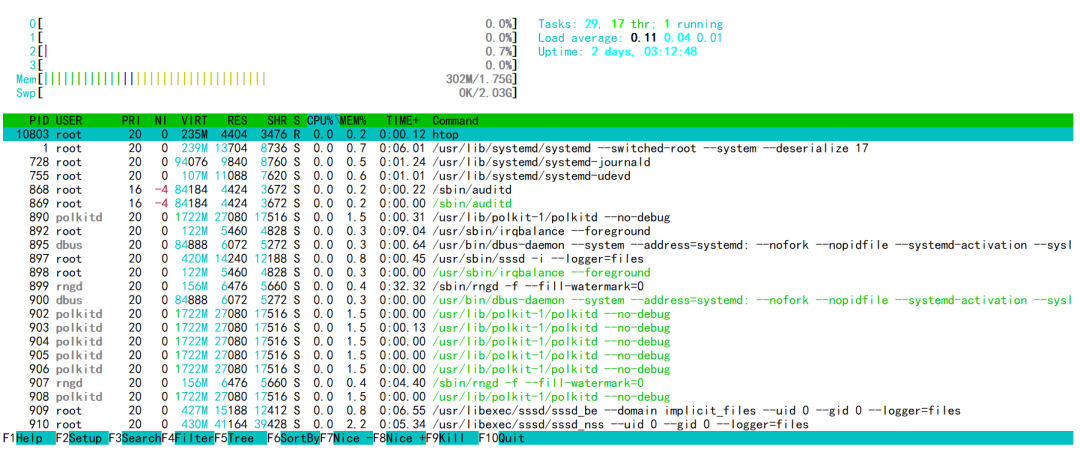
//Mem内存(一共1.75G,已经用了302M)
//Swp所属空间(有2.03G,使用0k)
//Tasks任务一共有29个 现存有17个,一个正在运行
//load average负载均衡0000000
//uptime已经运行了2天3个多小时
//PIDPID是程序被操作系统加载到内存成为进程后动态分配的资源,每次程序执行时,操作系统都会重新加载,PID在每次加载的时候都是不同的
//USER用户
//PRI优先级
//NI nice值
//VIRT虚拟内存集
//RES常驻内存集
//S状态
//CPU%cpu使用率
//MEM%硬盘使用率
//TIME+运行的时长
//Command 执行的命令
F1:帮助
F2:设置
F3:搜索
F4:过滤
F5:生成树
F6:排序
F7:nice值减
F8:nice加
F9:杀死
F10:退出
作业
写出以下描述对应的进程状态标志:
| 描述 | 状态标志 |
|---|---|
| 进程已被停止(暂停) | T |
| 进程已释放了其所有资源(pid除外) | X |
| 进程正在CPU上运行或者正在等待于CPU上运行 | R |
| 进程正处于睡眠状态,直至满足某些条件后才会启动 | S |
| 进程正在等待I/O或某些条件得到满足,并且绝对不会影响信号 | D |
并排打开两个终端窗口,分别称为左窗口和右窗口
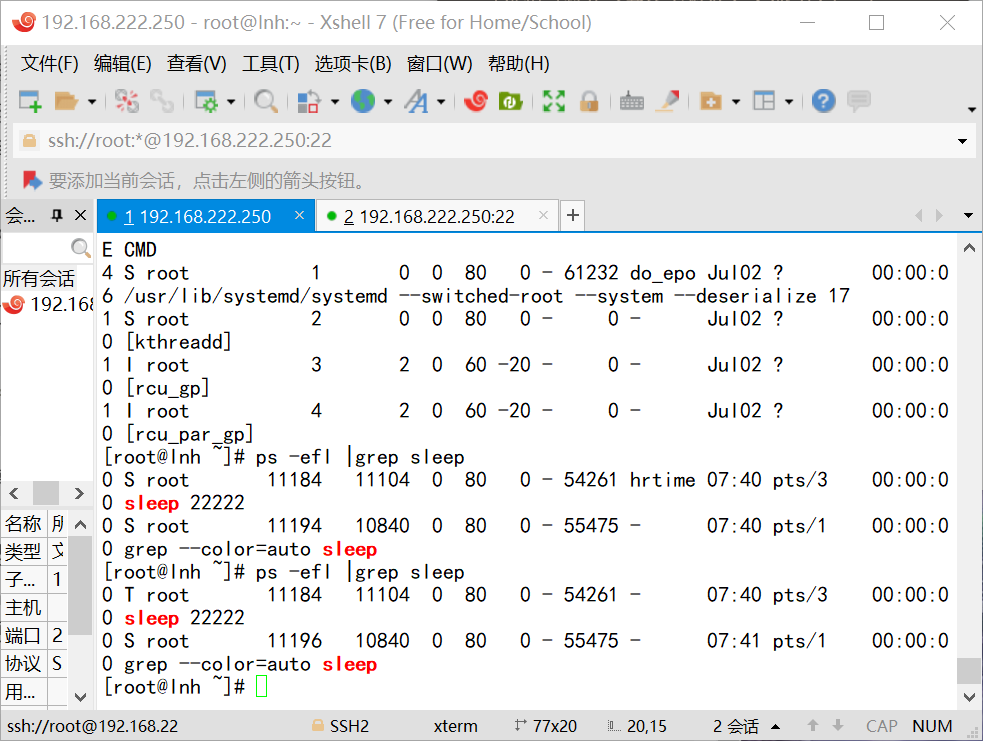
在左窗口中,启动一个进程,该进程以一秒为间隔持续向~/outfile文件附加单词"rock"和一个空格。整个命令集必须包含在括号内,以便作业控制可以将该集合解译为一个作业
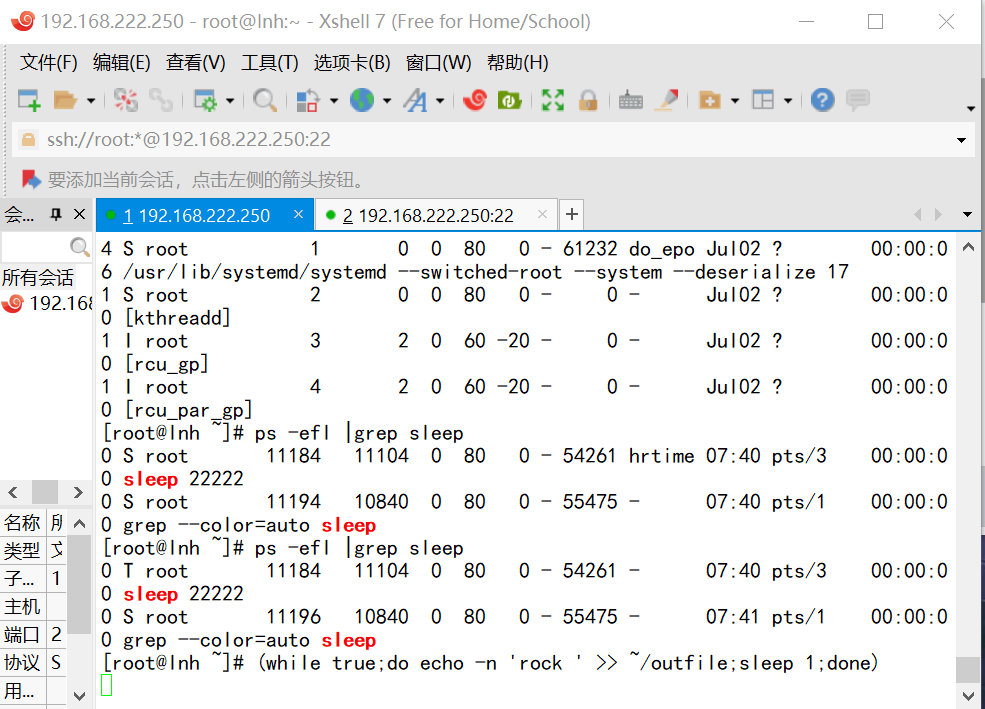
在右窗口中,使用tail确认新进程正在写入该文件
[root@lnh ~]# tail -f ~/outfile rock rock rock rock rock rock rock rock rock rock rock rock rock rock rock rock rock rock rock rock rock rock rock rock rock rock rock rock rock rock rock rock rock rock rock rock rock rock rock rock rock rock rock rock rock rock rock rock rock rock rock rock rock rock rock rock rock rock rock rock rock rock rock rock rock rock rock rock rock rock rock rock rock rock rock rock rock rock rock rock rock rock rock rock rock rock rock rock rock rock rock rock rock rock rock rock rock rock rock rock rock rock rock rock rock rock rock rock rock rock rock rock rock rock rock rock rock rock rock rock rock rock rock rock rock rock rock rock rock rock rock rock rock rock rock rock rock rock rock rock rock rock rock rock rock rock rock rock rock rock rock rock rock rock rock rock rock rock rock rock rock rock rock rock rock rock rock rock rock rock rock rock rock rock rock rock rock rock rock rock rock rock rock rock rock rock rock rock rock rock rock rock rock rock rock rock rock rock rock rock rock rock rock rock rock rock rock rock rock rock rock rock rock rock rock rock rock rock rock rock rock rock rock rock rock rock rock rock rock rock rock rock rock rock rock rock rock rock rock rock rock rock rock rock rock rock rock rock rock rock rock rock rock rock rock rock rock rock rock rock rock rock rock rock rock rock rock rock rock rock rock rock rock rock rock rock rock rock rock rock rock rock rock ^Z [2]+ Stopped tail -f ~/outfile
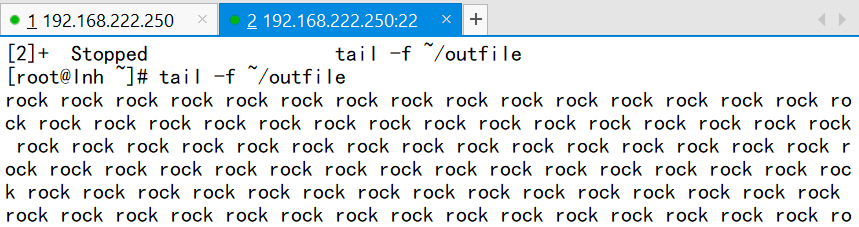
4. 4.在左窗口中,使用ctrl+z快捷键暂停正在运行的进程。shell将返回作业ID并用方括号括起。在右窗口中确认进程输出已经停止
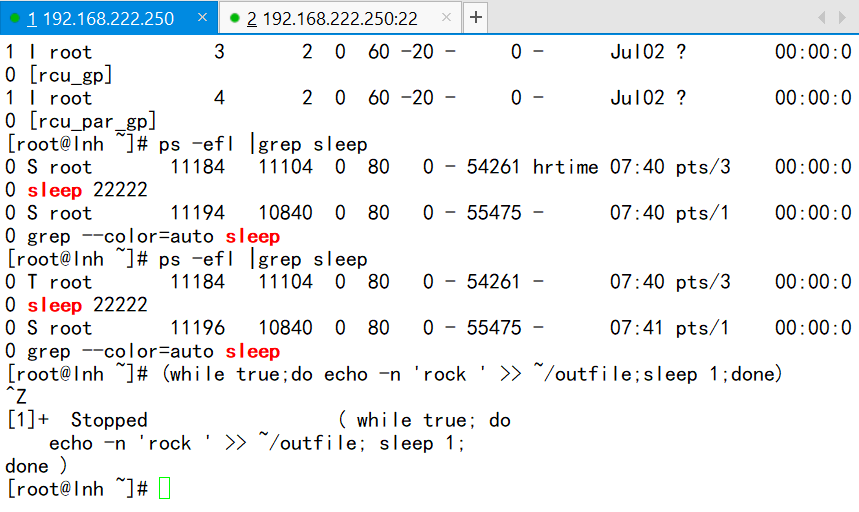
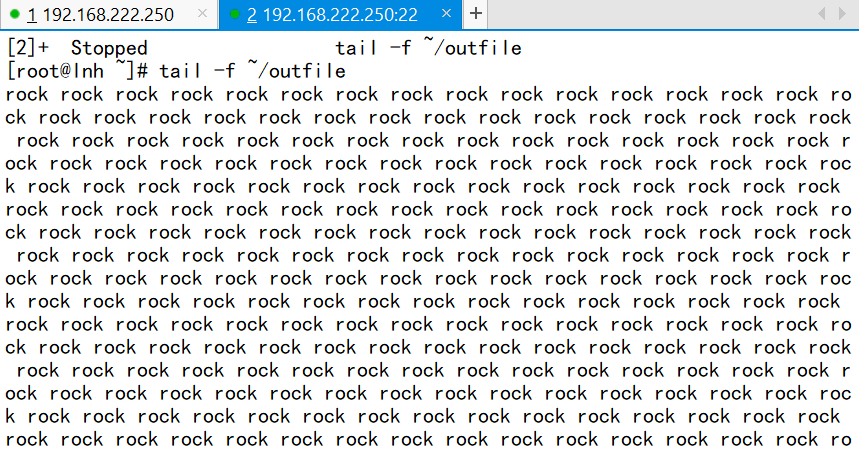
5. 在左窗口中,查看jobs列表。+表示当前的作业。使用bg命令在后台重新启动该作业,并再次查看jobs列表,在右窗口中,确认进程输出再次处于活动状态
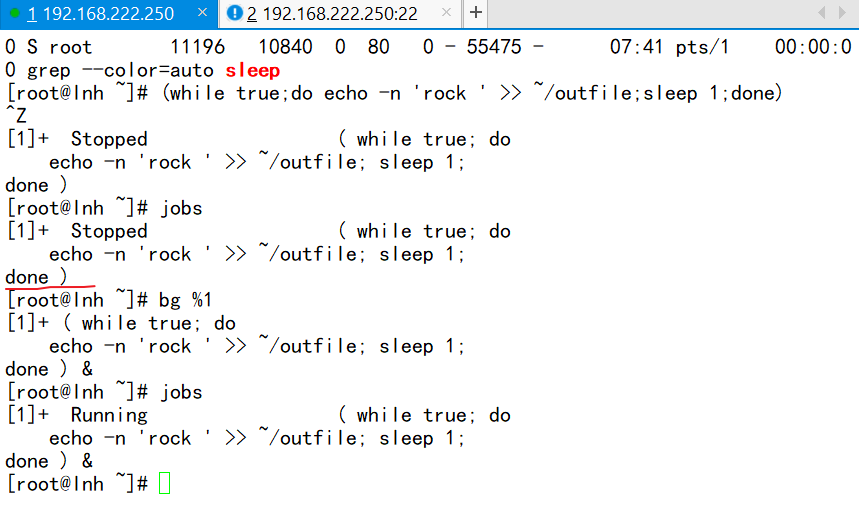
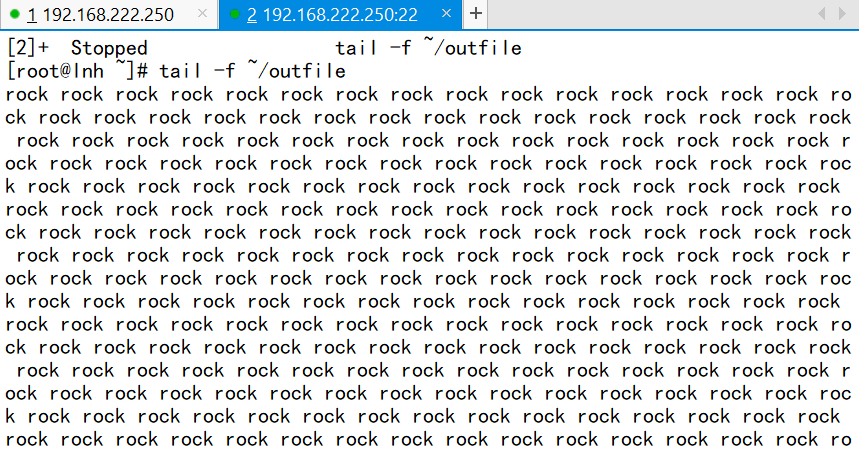
6. 在左窗口中,再启动两个进程,以便向同一输出文件附加内容。将"rock"替换为"paper",再替换为"scissors"。要将进程正确置于后台,整个命令集必须包含在括号内,并且以&符号结尾
[root@lnh ~]# (while true;do echo -n 'paper ' >> ~/outfile;sleep 1;done) & [2] 11945 [root@lnh ~]# (while true;do echo -n 'scissors ' >> ~/outfile;sleep 1;done) &[3] 11975
在左窗口中,检查jobs,以查看所有三个进程都在运行中。在右窗口中,确认所有三个进程都附加内容到文件中
[root@lnh ~]# jobs
[1] Running ( while true; do
echo -n 'rock ' >> ~/outfile; sleep 1;
done ) &
[2]- Running ( while true; do
echo -n 'paper ' >> ~/outfile; sleep 1;
done ) &
[3]+ Running ( while true; do
echo -n 'scissors ' >> ~/outfile; sleep 1;
done ) &
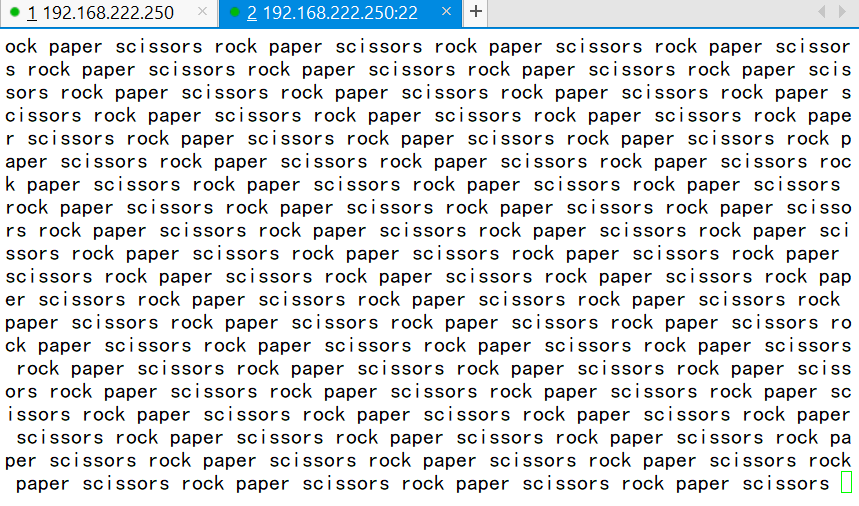
8. 仅使用之前学习的命令,暂停"rock"进程。在左窗口中,使用从jobs列表中确定的作业ID使作业进入前台,然后使用ctrl+z暂停该作业,确认"rock"进程为已停止。在右窗口中,确认"rock"输出不再活动
[root@lnh ~]# jobs
[1] Running ( while true; do
echo -n 'rock ' >> ~/outfile; sleep 1;
done ) &
[2]- Running ( while true; do
echo -n 'paper ' >> ~/outfile; sleep 1;
done ) &
[3]+ Running ( while true; do
echo -n 'scissors ' >> ~/outfile; sleep 1;
done ) &
[root@lnh ~]# fg %1
( while true; do
echo -n 'rock ' >> ~/outfile; sleep 1;
done )
^Z
[1]+ Stopped ( while true; do
echo -n 'rock ' >> ~/outfile; sleep 1;
done )
[root@lnh ~]# jobs
[1]+ Stopped ( while true; do
echo -n 'rock ' >> ~/outfile; sleep 1;
done )
[2] Running ( while true; do
echo -n 'paper ' >> ~/outfile; sleep 1;
done ) &
[3]- Running ( while true; do
echo -n 'scissors ' >> ~/outfile; sleep 1;
done ) &
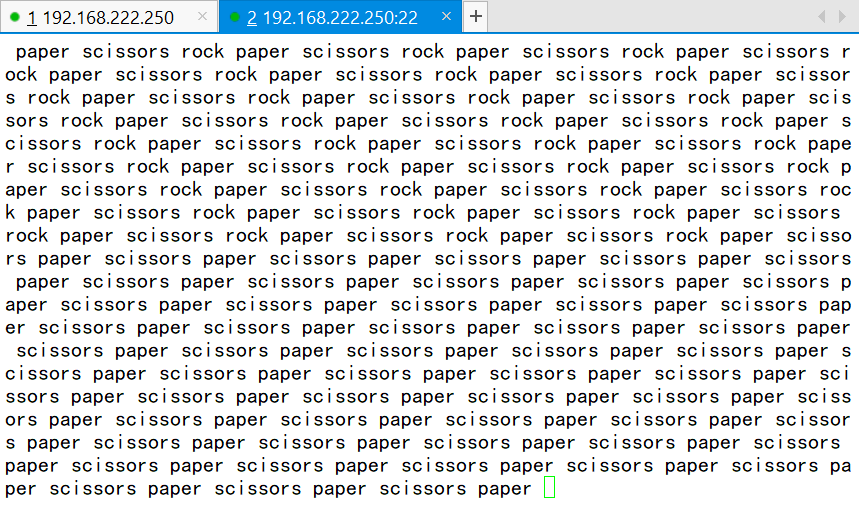
9. 终止"paper"进程。在左窗口中,使作业进入前台,然后使用ctrl+c终止该作业,确认"paper"进程已经消失。在右窗口中,确认"paper"输出不再活动
[root@lnh ~]# fg %2
( while true; do
echo -n 'paper ' >> ~/outfile; sleep 1;
done )
^C
[root@lnh ~]# jobs
[1]+ Stopped ( while true; do
echo -n 'rock ' >> ~/outfile; sleep 1;
done )
[3]- Running ( while true; do
echo -n 'scissors ' >> ~/outfile; sleep 1;
done ) &
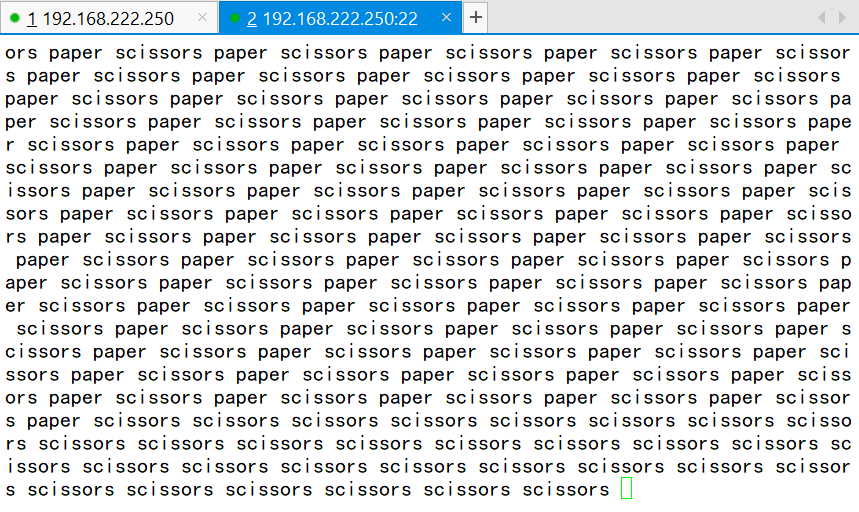
10. 在左窗口中,使用ps查看剩余的作业。暂停中的作业具有状态T标志。其他后台作业为睡眠中(S),因为ps在显示时处于"CPU上"(R)
[root@lnh ~]# ps j
PPID PID PGID SID TTY TPGID STAT UID TIME COMMAND
949 1840 1840 1840 tty1 1840 Ss+ 0 0:00 -bash
10839 10840 10840 10840 pts/1 13291 Ss 0 0:00 -bash
11103 11104 11104 11104 pts/3 11713 Ss 0 0:00 -bash
11104 11184 11184 11104 pts/3 11713 T 0 0:00 sleep 2222
10840 11203 11203 10840 pts/1 13291 T 0 0:00 -bash
11104 11470 11470 11104 pts/3 11713 T 0 0:00 tail -f /r
11104 11713 11713 11104 pts/3 11713 S+ 0 0:00 tail -f /r
10840 11975 11975 10840 pts/1 13291 S 0 0:00 -bash
11203 12781 11203 10840 pts/1 13291 T 0 0:00 sleep 1
11975 13290 11975 10840 pts/1 13291 S 0 0:00 sleep 1
10840 13291 13291 10840 pts/1 13291 R+ 0 0:00 ps j
停止剩余的两个作业。在左窗口中,使其中一个作业进入前台。使用ctrl+c将其终止,对剩余的作业重复此操作。停止的作业在前入前台时会临时重新启动。确认没有剩余的作业,输出也已停止。
[root@lnh ~]# jobs
[1]+ Stopped ( while true; do
echo -n 'rock ' >> ~/outfile; sleep 1;
done )
[3]- Running ( while true; do
echo -n 'scissors ' >> ~/outfile; sleep 1;
done ) &
[root@lnh ~]# fg %1
( while true; do
echo -n 'rock ' >> ~/outfile; sleep 1;
done )
^C
[root@lnh ~]# fg %3
( while true; do
echo -n 'scissors ' >> ~/outfile; sleep 1;
done )
^C
[root@lnh ~]# jobs
[root@lnh ~]#
在右窗口中,停止tail命令。关闭多余的终端窗口
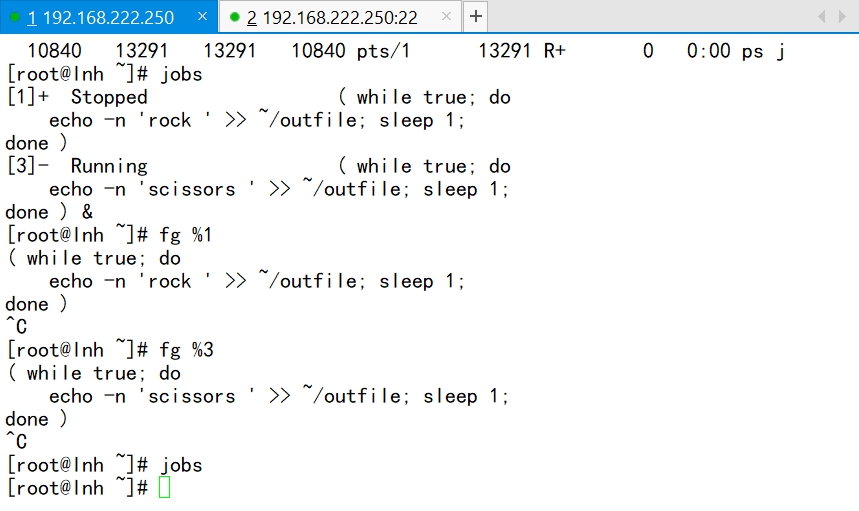
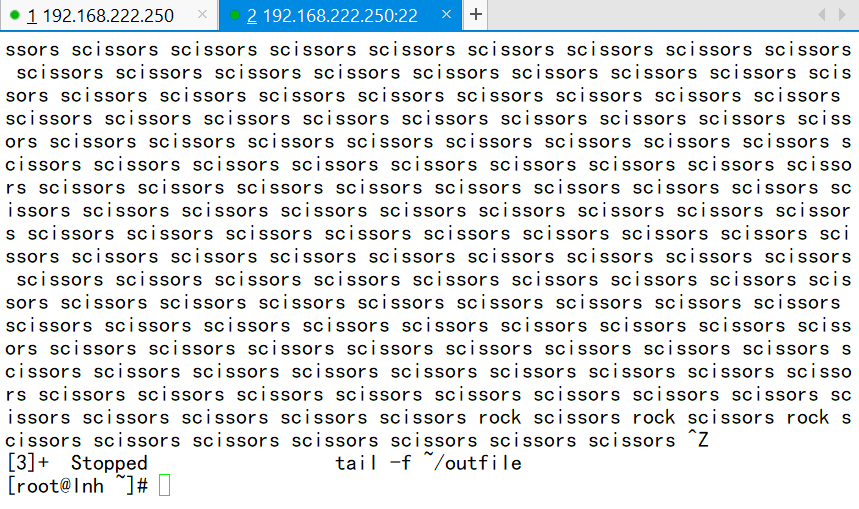
-
监控
+关注
关注
6文章
2205浏览量
55178 -
Linux
+关注
关注
87文章
11296浏览量
209358
原文标题:深入Linux进程管理:提升效率与稳定性的关键方法
文章出处:【微信号:magedu-Linux,微信公众号:马哥Linux运维】欢迎添加关注!文章转载请注明出处。
发布评论请先 登录
相关推荐




 深入Linux进程管理:提升效率与稳定性的关键方法
深入Linux进程管理:提升效率与稳定性的关键方法


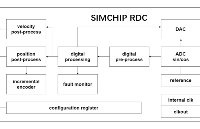










评论